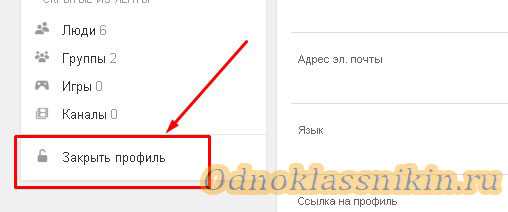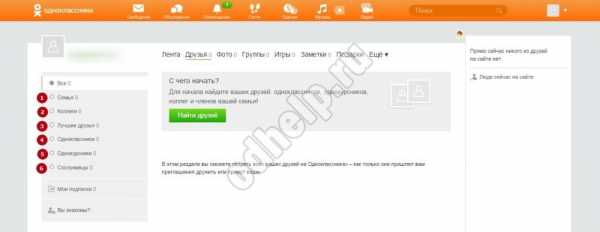Как сделать в Одноклассниках страницу доступной только для друзей
Регулярные оскорбления или неприличные комментарии от незнакомых людей, нежелание выставлять на всеобщее обозрение личные данные и фотографии, стремление закрыться от посторонних глаз — эти и многие и другие причины побуждают пользователей искать ответ на вопрос, как сделать в Одноклассниках страницу доступной только для друзей. На самом деле, социальная сеть предлагает несколько путей решения проблемы, каждый из которых будет описан ниже.
Как закрыть страницу от посторонних пользователей
Не всем по душе, когда публикуемые фотографии, видеозаписи, мысли в статусах становятся общедоступными и каждый заглянувший на страницу человек может посмотреть, оценить, прокомментировать или даже сохранить на свое устройство приглянувшийся материал. Для тех, кто пришел на Одноклассники за общением с ограниченным кругом доверенных лиц, родственниками, хорошими знакомыми или бывшими одногруппниками, сайт предоставляет возможность установить границы открытости профиля.
Сделать страницу доступной только для добавленных в друзья можно двумя способами:
- бесплатным — изменением настроек публичности;
- платным — закрытием профиля.
Изменение настроек публичности
Чтобы бесплатно ограничить доступ к своей странице, необходимо сделать следующее:
- Войти в свой профиль.
- Перейти через главное меню (под основной фотографией) в «Мои настройки»
- В сером меню слева выбрать раздел «Публичность».
- В перечнях «Кто может видеть» и «Разрешить» поставить отметки в столбиках «Только друзья» и «Только я».

Справка! Через стандартные параметры публичности нельзя полностью закрыть свой профиль, так как некоторые пункты, например, просмотр достижений, поиск в ТамТам, можно или сделать общедоступными, или полностью отключить.
Закрытый профиль
Расширенные возможности устанавливать права доступа к данным и публикациям в ок позволяет платная опция «Закрытый профиль». С ее помощью Вы полностью защищаете свою страницу от посторонних лиц, позволяя писать личные сообщения, комментировать фотографии и записи, оценивать материалы только друзьям. Все посторонние пользователи при переходе на профиль увидят табличку о сокрытии всей информации.
Важно! Купив функцию, можно открывать и закрывать профиль неограниченное количество раз.
Способов подключить услугу закрытия аккаунта несколько:
- открыть «Мои настройки» и в левом меню нажать «Закрыть профиль»;

- кликнуть на иконку с фотографией в верхнем левом углу странички и выбрать «Закрыть профиль»;

- в мобильной версии — нажать «Закрытый профиль» в главном меню.
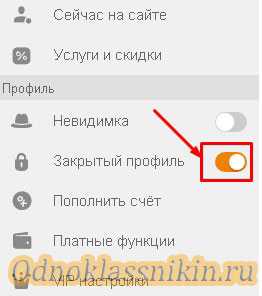
Справка! На момент написания статьи цена на услугу составляет 100 ОК. Если на счете есть необходимая сумма, то после нажатия на кнопку «Купить» в разделе настроек станут доступны расширенные возможности защиты страницы. При недостатке средств сайт предложит пополнить счет любым удобным способом.
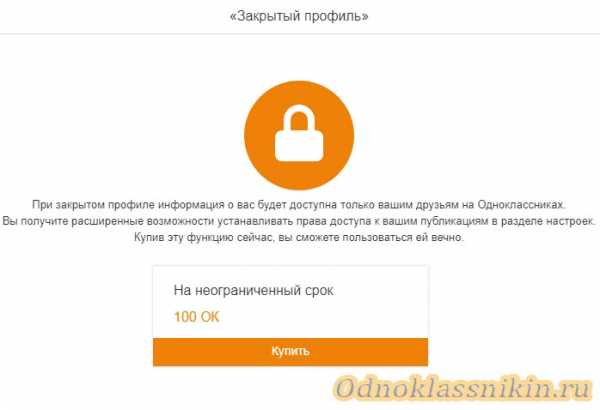
Чтобы на Вашу страничку на «Одноклассниках» не заходили незнакомцы, не надоедали своими сообщениями, комментариями и оценками, сделайте аккаунт доступным только для друзей. Так можно наслаждаться общением в полной мере.
Как добавить друга в Одноклассниках
Социальная сеть Одноклассники предоставляет пользователям возможность отыскать в виртуальном пространстве товарищей по школьной парте, студенческой скамье, друзей детства, связь с которыми давно утеряна. Благодаря сервису можно «подружиться» с родственниками, соседями, сослуживцами, коллегами по работе и просто знакомыми. Такая услуга позволяет при необходимости связаться с нужным человеком. Разберемся, как добавить друга в Одноклассниках.
Как найти и добавить друга в Одноклассниках
Чтобы отыскать нужного человека и подружиться, необходимо авторизоваться на сервере. Процедура предполагает заполнение полей «Логин», «Пароль». Введя личные данные в форму входа, вы перейдете на главную страницу своего профиля. Посмотрев в правый верхний угол странички, можно увидеть строчку с изображением лупы и надписью «Поиск». Необходимо навести курсор на данное поле и набрать там ФИО искомого человека.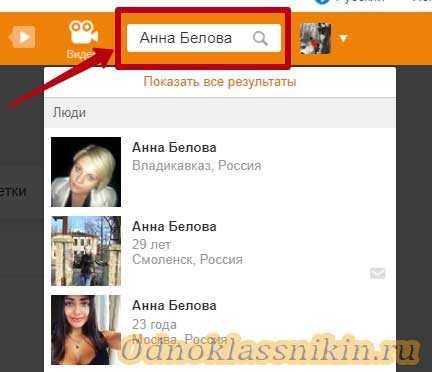
Когда данные потенциального друга введены, кликните по изображению лупы или используйте клавиатуру — клавишу «Enter». Система автоматически выдаст перечень людей, чьи данные соответствуют введенным. Рекомендуем сразу воспользоваться уточнениями, они помогут сузить границы поиска. Справа от списка страничек найденных пользователей находятся параметры: пол, возраст, место, школа, ВУЗ, организация. Заполнив их, выйти на нужного человека будет проще.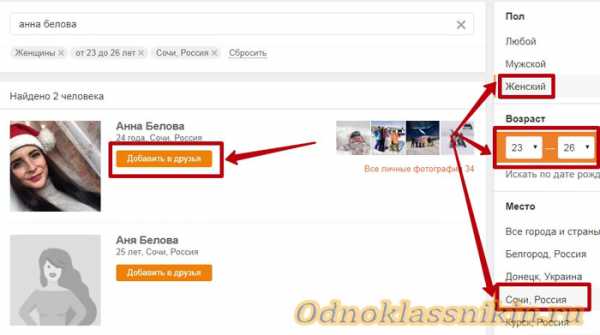
Отыскав страничку потенциального друга, кликните поле «Добавить в друзья». Появится текст «Заявка отправлена». Останется подождать согласие. Когда пользователь примет приглашение, вы станете друзьями на ОК.
СПРАВКА! Подружиться можно и в мобильной версии сайта, на телефоне необходимо проделать аналогичную последовательность действий.
Как добавить много друзей в Одноклассниках
Чтобы быстро обзавестись большим количеством друзей на сервере, можно отправлять заявки и знакомым людям, и случайным пользователям.
Почему возникает необходимость в большом числе виртуальных друзей? Ответ для каждого пользователя индивидуален. При возникновении такой нужды, не стесняйтесь «кидать дружбу» общительным пользователям. Другой вариант – поместить объявление в разнообразных сообществах социальной сети, о том, что желаете иметь огромное количество друзей на сайте. С большой вероятностью, вы начнете получать заявки, что человек «Хочет подружиться с вами». 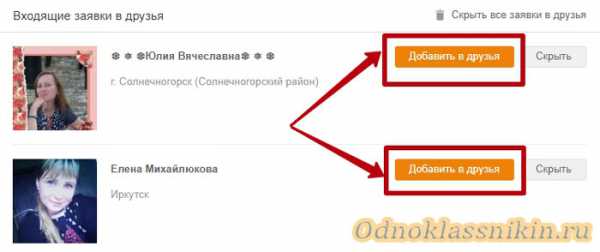
ВНИМАНИЕ! Чтобы получать меньше отказов на предложение стать друзьями, подробно заполните все данные на страничке и установите привлекательную аватарку.
Лимит друзей в Одноклассниках
Ответ на вопрос: «Почему не могу больше отправлять запрос на добавление в друзья?» прост. Сайт устанавливает ограничение, достигнув его, нажать кнопку «Добавить в друзья» нельзя. Появляется следующий вопрос: «Сколько всего друзей на сервере ОК можно добавить?»
Максимальное число «френдов» обычного пользователя социальной сети «Одноклассники» — пять тысяч человек. Если вы — публичная личность, обратитесь в Службу поддержки сайта. Подтвердите свою учетную запись, и администрация ОК пойдет вам на уступки — бесплатно увеличит лимит ваших друзей до десяти тысяч человек.

ВАЖНО! Если популярность профиля велика настолько, что 10000 френдов – это очень мало, создайте группу в ОК, с пометкой «Для бизнеса». Число участников таких специальных групп будет неограниченно.
Надеемся, предоставленные рекомендации помогут вам легко и быстро найти новых друзей в социальной сети Одноклассники.
odnoklassnikin.ru
Как легко находить друзей, знакомых, коллег или родственников в Одноклассниках
В этой инструкции вы прочтете о том, как легко найти родственников или друзей, зная их контактные данные, например, имя и фамилию, город или обладая ссылкой на персональную страницу.
Зная такие детали, гораздо проще найти человека в социальной сети, ведь даже минимум информации упрощает поиск, позволяя отфильтровать параметры, ведь однофамильцев и тезок в любых соцсетях зарегистрировано большое количество.
Проще всего, если у вас есть ссылка на профиль знакомого или родственника. В таком случае поиск ограничится всего лишь парой кликов, и вы сумеете быстро найти своего товарища и добавиться к нему в друзья.
Умение пользоваться фильтрами поиска значительно упростит ваше нахождение в соцсети Одноклассники.
Как легко находить друзей и знакомых в Одноклассниках
Шаг №1
Если у вас есть имя и фамилия человека, которого вы хотите найти – этого уже достаточно, чтобы воспользоваться поиском в Одноклассниках.
Но будьте готовы к тому, что система выдаст вам сотни вариантов, если, конечно, у вашего знакомого не мегаоригинальное имя, но даже и в этом случае пару десятков имен вам придется пролистать.
Шаг №2
Заходим в поиск ОК и вводим нужное имя.
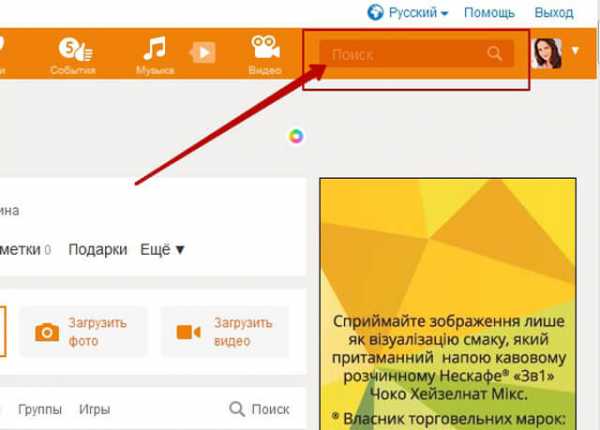
Убеждаемся в том, что оно не уникально, и найти знакомого человека не так просто. Жмем “Показать все результаты”.
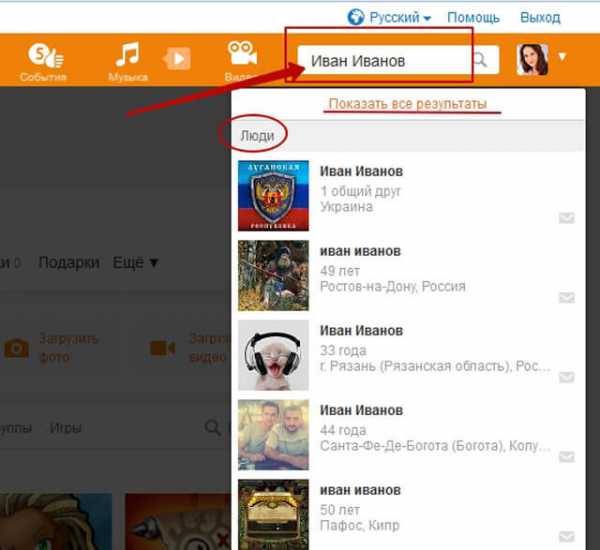
Шаг №3
Открывается окно поиска с возможность отфильтровать данные по определенным параметрам.

Вспоминаем, что еще мы знаем о человеке, которого ищем, даже приблизительный возраст и страна проживания упростят поиск.
Шаг №4
Вбиваем в фильтры данные о поле, возрасте и стране, нажимаем искать.
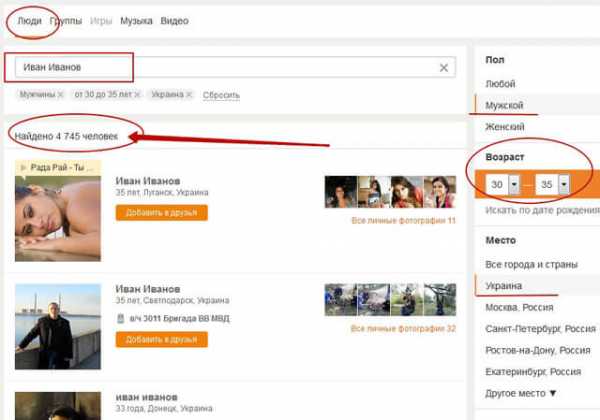
Поиск выдал слишком большое количество результатов и без более точной информации придется долго искать нужного человека.
Шаг №5
Если вы знаете, в каком городе проживает ваш знакомый, вбивайте в фильтры город. Если у вас есть информация о дате рождения, можно воспользоваться функцией поиска “Искать по дате рождения”.

После указания города число найденных людей значительно сократилось, теперь вы можете скролить вниз список, пока не наткнетесь на знакомое лицо на аватарке.
Сложнее, если человек не залил фото профиля и аватарка у него пустая.
Шаг №6
В поиске есть и другие фильтры, касающиеся мест учебы и работы, знания этих деталей поможет вам найти человека наиболее быстро.
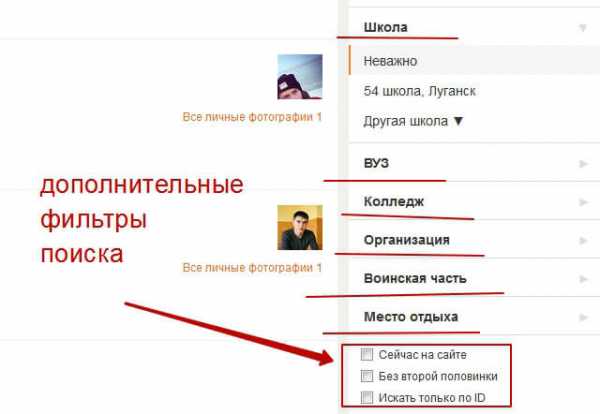
Шаг №7
Обратите внимание на дополнительные фильтры. Если поставить галочку напротив “Искать только по ID”, то в таком случае вам пригодится ссылка на профиль. Возможно, человек дал вам ссылку на свою страницу и тогда вы сможете ввести ее в поле поиска, поставив галочку напротив фильтра поиска по ID.
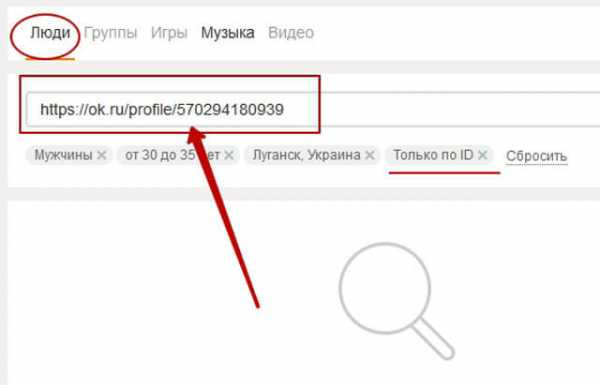
Шаг №8
Ссылку на страницу можно вставить в основной поиск ОК (в правом углу главной страницы) и сразу нажать на лупу в конце строки (искать), поиск сразу выдаст результат.
Примечание: ссылка на страницу пользователя в Одноклассниках может быть 2-х видов: с набором чисел в конце ссылки (с уникальным идентификатором ID в системе) или с любой произвольной комбинацией чисел и букв (имя, фамилия, любые слова вообще, какие установил сам пользователь). ID-ссылка в адресе содержит слово PROFILE, в число-буквенном адресе этого нет. Например:
- ID-ссылка на страничку человека в ОК: https://ok.ru/profile/570294155668895
- Измененная ссылка на страницу в ОК: https://ok.ru/slavikshmelevskii
- Обе ссылки могут одновременно вести на 1 и ту же страницу!
- Для быстрого поиска человека можно использовать любую из этих ссылок!
Теперь вы умеете находить людей, зная минимальную информацию о них, а если вам доступна ссылка на страницу, тогда проблем с поиском человека у вас совсем не будет!
В следующих инструкциях вы узнаете еще больше полезной информации о соцсети Одноклассники!
noteok.ru
Мои друзья в социальной сети Одноклассники
В социальной сети вы можете собрать самых близких и родных себе людей. С помощью поиска можно отыскать любого зарегистрированного пользователя с использованием различных параметров, таких как пол, возраст, место рождения, учебное заведение, в котором он учился, место работы и многие другие. Также можно найти и новых знакомых по интересам: в тематических группах, например, или среди друзей ваших знакомых. Друзья в «Одноклассниках» — это сервис, который позволяет не терять связи с людьми, которые находятся на расстоянии, и сближаться с теми, кто не так далеко.
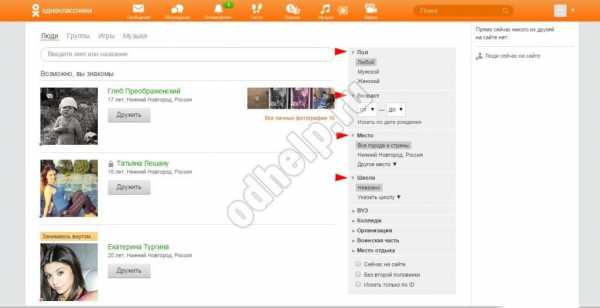
Раздел «Мои друзья» в «Одноклассниках» делятся на категории:
- Семья
- Коллеги
- Лучшие
- Одноклассники
- Однокурсники
- Сослуживцы

Также можно всегда посмотреть, кто из них находится онлайн или какого числа и в какое время последний раз заходил на сайт.
С помощью сервиса «Вы знакомы?» социальная сеть может предложить вам список людей, которых вы возможно знаете, что облегчит вам поиск. Тем, с кем ты «дружишь» в оранжевой соцсети, можно дарить подарки, писать записи у них на стене, отправлять сообщения, музыку и видеозаписи, приглашать в группы, комментировать фотографии и оценивать их. Все это делает социальную сеть настолько популярной среди людей всех возрастов.
Друзья
odhelp.ru
Как добавить друга в Одноклассниках
Социальная сеть Одноклассники была создана, в первую очередь, для общения. Поэтому после регистрации в Одноклассниках, возникает вполне логичный вопрос: как можно добавить других пользователей в друзья?
Если интересно, как найти человека в Одноклассниках (это может быть человек, которого вы давно не видели, одноклассник или друг детства, сослуживец, однокурсник, сосед), тогда перейдите по ссылке, и прочтите подробную статью.
Сейчас мы разберемся, как добавить в друзья пользователя, если вы нашли его в списке друзей своего друга или через поиск, как добавить человека не заходя на его страничку и с помощью телефона.
Добавление пользователя
Сложного в этом ничего нет. Зайдите на свою страницу в Одноклассниках и кликните по кнопочке «Друзья», под вашим именем.
Теперь выберите, из уже имеющегося в списке, кого-нибудь, наведите на него курсор мышки и кликните в появившемся меню по пункту «Друзья друга».
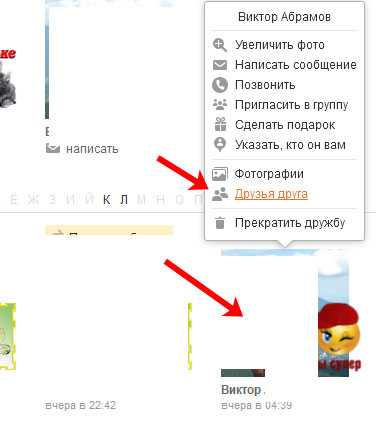
Откроется список друзей выбранного пользователя. Пролистайте его, если встретите знакомое лицо или имя, нажмите по нему.
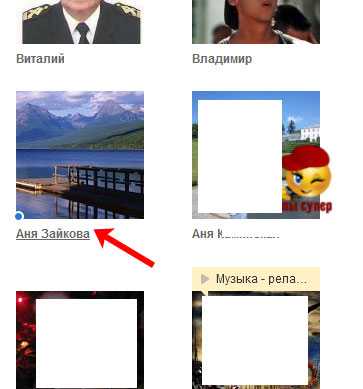
После этого перейдете на страницу выбранного человека. Посмотрите профиль, и если решили подружиться, кликните на оранжевую кнопку с соответствующей надписью, которая находится справа от аватарки.
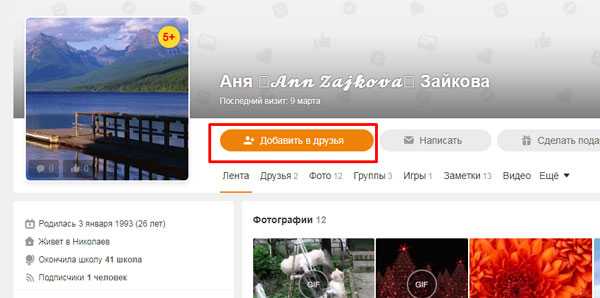
Запрос будет отправлен, и сразу откроется всплывающее окно, в котором можете указать, кем вам приходится пользователь. Если из списка ничего выбирать не хотите, то просто проигнорируйте его. Теперь этот человек должен подтвердить, что вы с ним друзья.
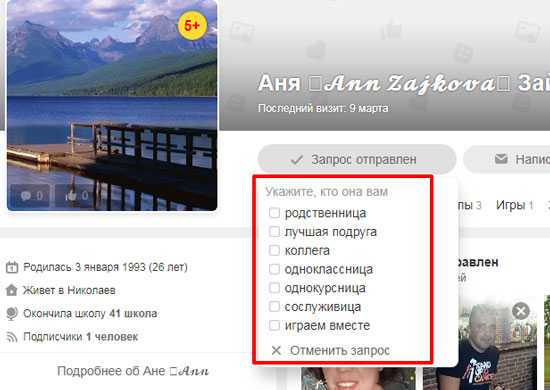
Этот способ довольно простой, но если у вас еще нет ни одного друга, то он не подойдет. Также, при переходе от одного профиля к другому, вы будете отмечены как «Гость» страницы. Если не хотите «светиться», переходим ко второму пункту.
Добавить друга не заходя на его страницу
Если еще не успели добавить ни одного человека, или не хотите во время поиска посещать страницы различных людей, делаем следующее. Откройте главную страничку своего профиля. Справа вверху увидите строку поиска, введите туда имя искомого человека и нажмите на лупу или кнопочку «Enter».
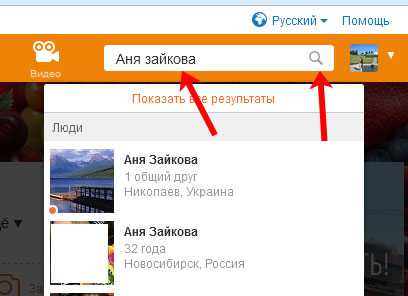
Откроется страничка, на которой будут показаны все, попадающие под запрос, пользователи. Если будет найдено слишком много людей, то в предложенных полях справа можете уточнить информацию. Например, укажите возраст, пол и страну проживания.
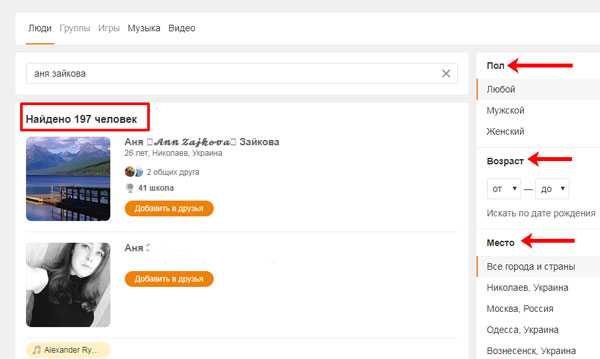
После уточнения информации представленный список станет намного меньше. Когда найдете знакомого, можете, не заходя на его страничку, нажать на кнопочку «Добавить в друзья», и запрос будет отправлен.
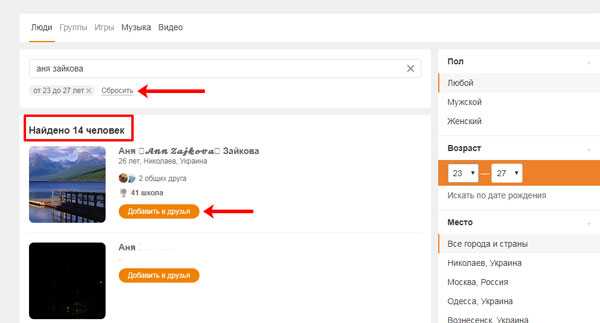
Еще один способ, если не хотите заходить в чужой профиль, это пролистать свою страницу вниз и под главным фото и меню нажать на кнопку «Найти друзей».
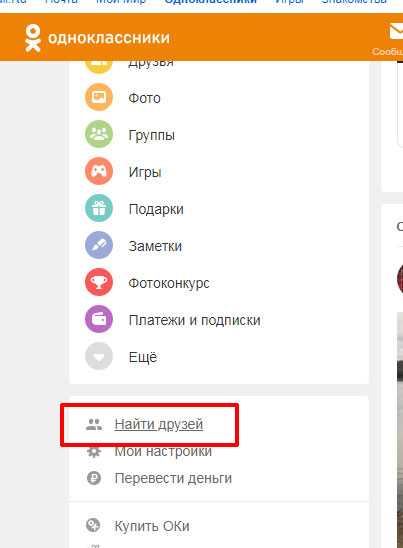
Здесь на вкладке «Люди» будут отображаться пользователи, которых вы можете знать. Когда найдете знакомого человека, отправьте ему запрос на добавление, нажав на оранжевую кнопочку с подходящим названием.
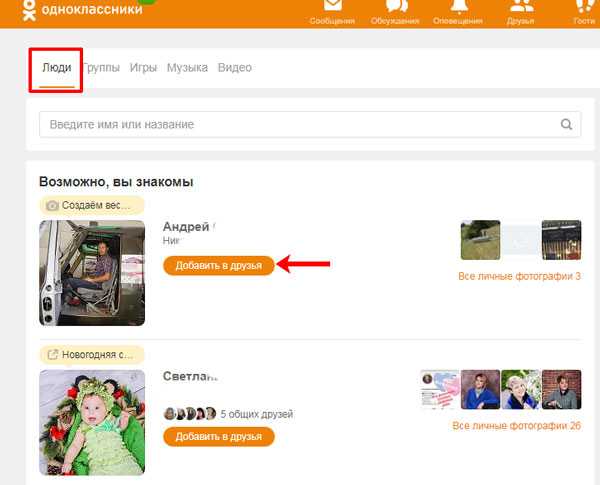
Добавление через мобильное приложение на телефоне
Если заходите в Одноклассники через мобильное приложение на телефоне, открывайте его. Дальше в боковом меню выберите раздел «Друзья».
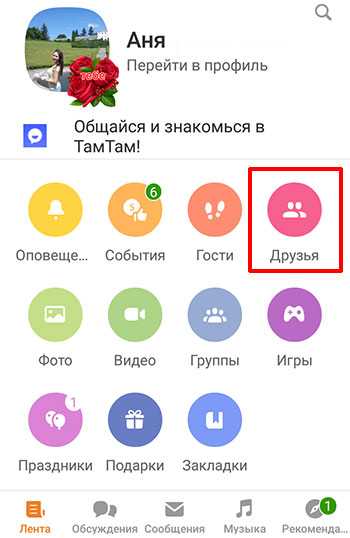
Теперь нажмите на лупу вверху справа и в предложенном поле введите имя.
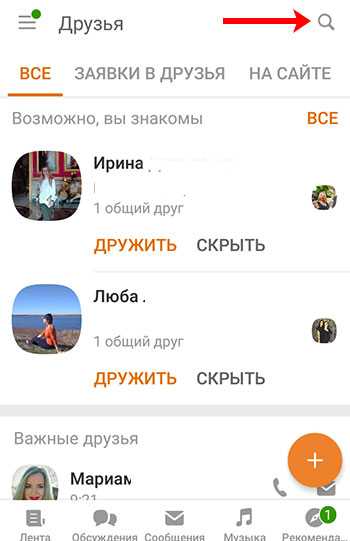
Откроется список пользователей, зарегистрированных на данное имя. Найдите знакомого и нажмите на него.
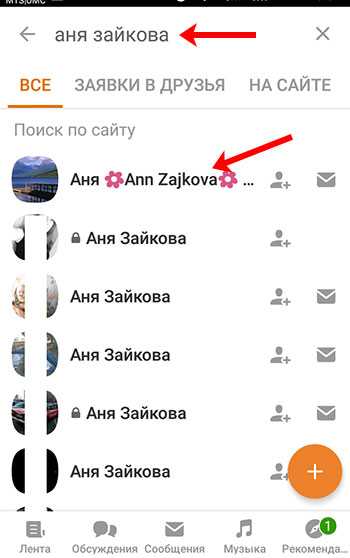
Дальше, под аватаркой увидите оранжевую кнопку с человечком. Нажмите на нее, чтобы отправить заявку.
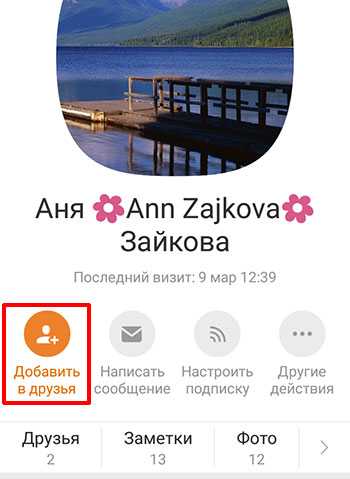
В мобильном приложении так же, как было уже описано в первом пункте, можно просматривать друзей ваших друзей и добавлять их к себе.
Также можете просмотреть список возможных знакомых. Для этого откройте раздел «Друзья» и в строке «Возможно, вы знакомы» нажимайте кнопку «ВСЕ».
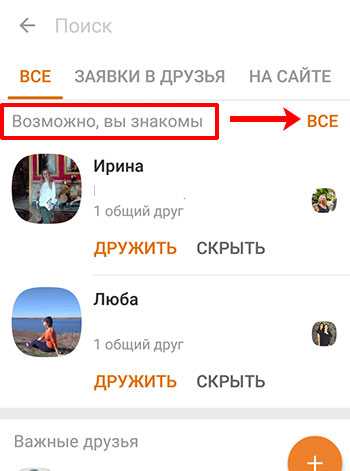
Откроется вкладка «Вы знакомы?». Просмотрите список и, если кто-то понравился, или кого-то узнали, жмите «Дружить».

И еще один интересный способ — нажмите «Найти больше друзей».

Откроется небольшой список. Выбрав «Найти с кем я учился» и «Найти коллег», сможете просмотреть людей, с которыми учились вместе, или которые работают с вами в одной организации.
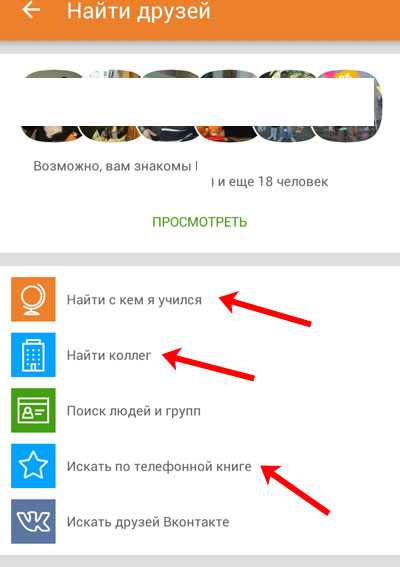
Если выберите пункт «Искать по телефонной книге», то увидите список тех, кто записан в телефоне, и данный номер совпадает с тем, который привязан к их страничке в Одноклассниках.
Отметьте, с кем хотите дружить, и нажмите на галочку вверху справа, чтобы отправить запрос выбранным пользователям.
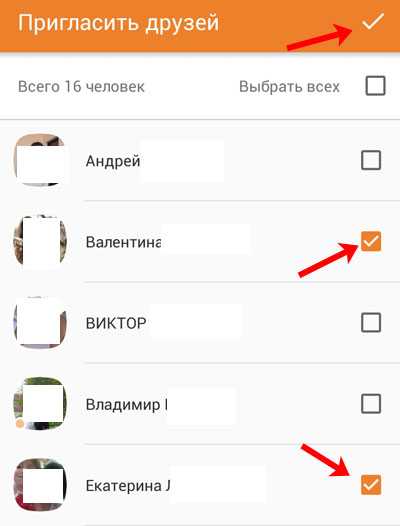
Думаю, теперь получится найти и добавить друзей в социальной сети Одноклассники. Общайтесь с интересными вам людьми, и проводите время в сети с удовольствием.
inetfishki.ru
Как посмотреть скрытых друзей в Одноклассниках?

Если вы еще не в курсе, сообщаем, что социальная сеть Одноклассники позволяет скрывать своих друзей, причем скрыть их можно всех сразу, а не несколько десятков, как предлагает другая популярная социальная сеть — ВКонтакте. Правда, чтобы это сделать, придется приобрести услугу «Закрытый профиль», о которой мы, к слову, уже рассказывали. Но сегодня мы разбираем другой вопрос — как посмотреть скрытых друзей в Одноклассниках?
Речь, разумеется, идет о чужой странице. Если вы являетесь другом пользователя, который воспользовался услугой «Закрытый профиль», вы в любом случае будете видеть всех его друзей. А вот если речь идет о человеке с закрытым профилем, другом которого вы не являетесь, то здесь все куда сложнее.
Если вы откроете страницу такого пользователя, то увидите значок замка и надпись «Информация доступна только друзьям».

Причем, что интересно, ссылка «Друзья» может быть кликабельной, однако если пользователь предпочел скрыть друзей, вы все равно увидите эту же самую страницу и ничего больше.
Вопрос — что делать? На самом деле решение только одно — добавляться в друзья пользователю, для чего нужно нажать на одноименную кнопку.

Дальше остается только ждать, когда пользователь примет заявку. Если он этого не сделает, увы, других способов посмотреть его друзей нет.
Кстати, даже если пользователь используется услугу закрытый профиль, он может оставить список своих друзей доступным всем желающим — для этого нужно поставить галочку рядом с соответствующим полем в настройках приватности, не забыв сохранить изменения.
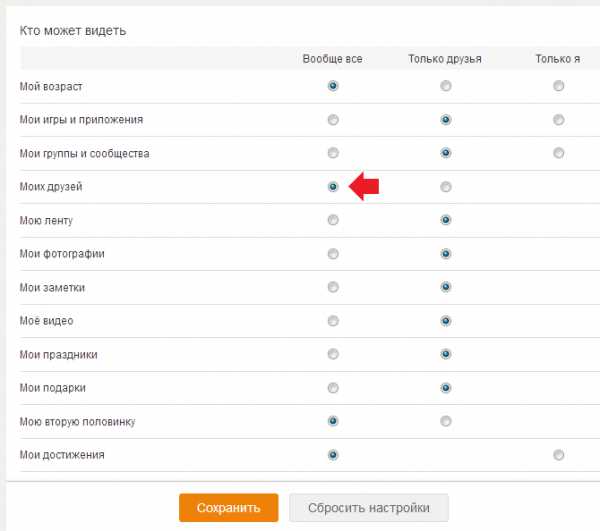
Как вы понимаете, в этом случае вы без проблем сможете увидеть всех друзей этого человека, даже не добавляясь к нему в друзья.
gidodnoklassniki.com
Как посмотреть закрытую страницу в Одноклассниках?
Социальная сеть «Одноклассники» сегодня охватывает более 50 миллионов пользователей, большая часть страничек которых находится в общем доступе. Но не все пользователи готовы делиться личной информацией с посторонними людьми, поэтому устанавливают ограничения на просмотр профиля, делая его закрытым. В связи с этим заинтересованные лица задаются вопросом, можно ли посмотреть закрытую страницу. Такая возможность имеется.
Способы просмотра закрытого профиля
Большинство нижеследующих методов не всегда получится реализовать на практике, тем не менее, перечислим их. Вариант взлома странички не рассматриваем, потому что он маловероятен.
- Самый очевидный способ – сделать так, чтобы вас приняли в друзья. Если напрямую, с помощью реальных персональных данных, добиться этого не получается, создайте аккаунт на выдуманного человека. Но прежде чем попроситься в друзья, заполните профиль минимально необходимыми данными, найдите в сети фотографию и назначьте ее главной. Желательно предварительно подружиться с другими пользователями и вступить в какие-нибудь сообщества. В результате данных процедур вероятность оказаться в друзьях увеличится.
- Если вас не приняли, попробуйте создать новую страницу в соцсети, являющуюся клоном текущего друга данного пользователя – достаточно найти в списке друзей человека с открытым профилем. Попросившись в друзья, необходимо упомянуть, что предыдущий аккаунт был взломан либо заблокирован. Разумеется, даже если номер пройдет, рано или поздно владелец закрытого профиля обнаружит обман, но цель посмотреть закрытую страницу будет уже достигнута.
- Попробуйте такой способ: зайти на страницу через свой закрытый профиль, введя в адресной строке соответствующие параметры. Для этого необходимо:
- сделать собственную страничку закрытой;
- отсоединиться от интернета не меньше чем на десять минут;
- после подключения к сети в адресной строке вместо собственного ID ввести номер интересующего пользователя, дописав в конце =open и нажав Enter.
Способ работает не во всех браузерах.
Можно ли просматривать фотографии закрытого профиля?
Многие спрашивают, как посмотреть фото на закрытой странице. К сожалению, это сделать нельзя – можно только увидеть основное изображение. При этом несколько лет назад, благодаря найденным уязвимостям ресурса, возможность просматривать альбомы закрытого профиля была – надо было в адресной строке ввести определенную команду с соответствующими параметрами. Но администраторы соцсети достаточно быстро устранили данную лазейку.
Теперь вам известны все имеющиеся способы, как посмотреть закрытую страницу в Одноклассниках либо фотографии на ней. Других методов не существует, учитывая, что администрация соцсети уделяет большое внимание вопросам информационной безопасности. Ведь за подключение услуги «закрытый профиль» взимается оплата, а, значит, конфиденциальность данных должна гарантироваться пользователю.
okusers.ru